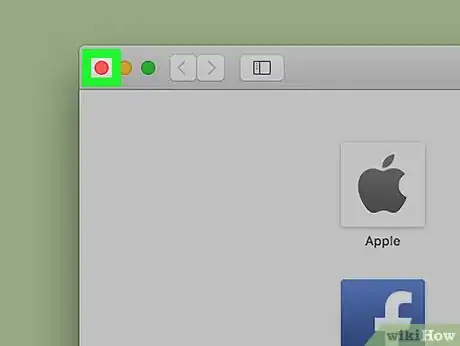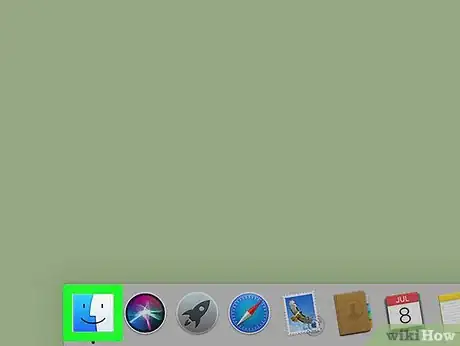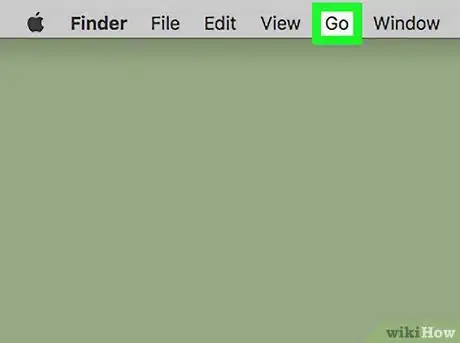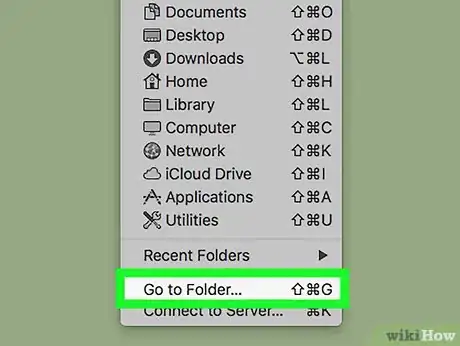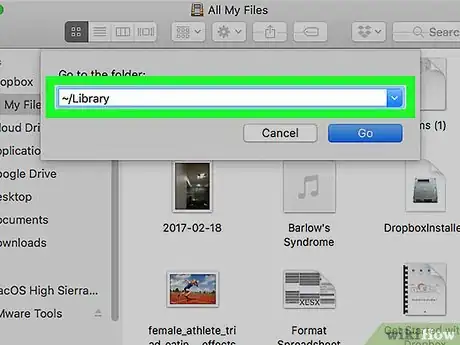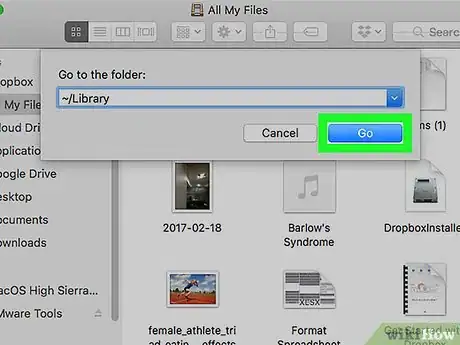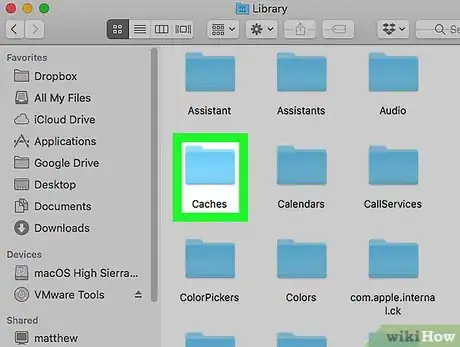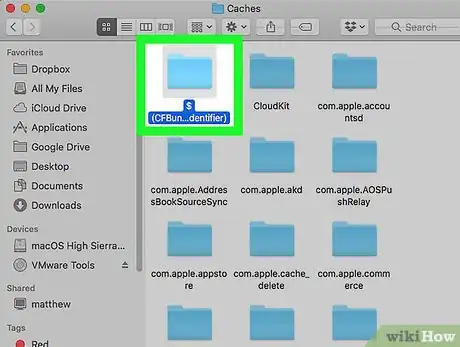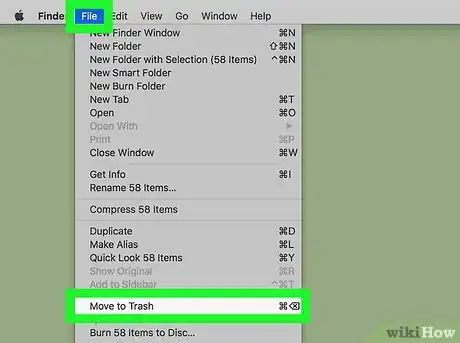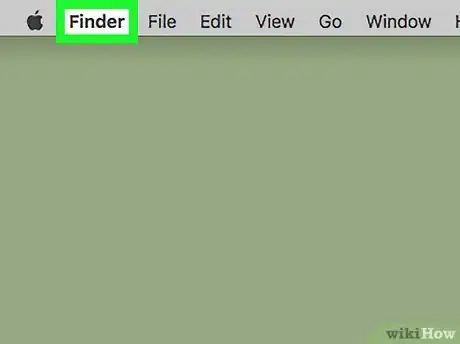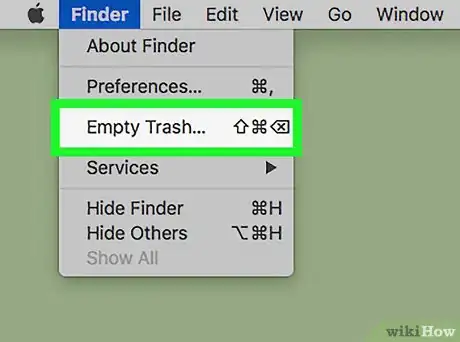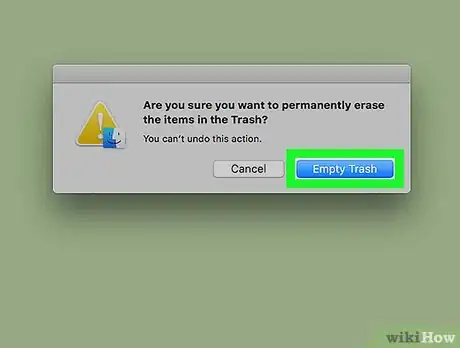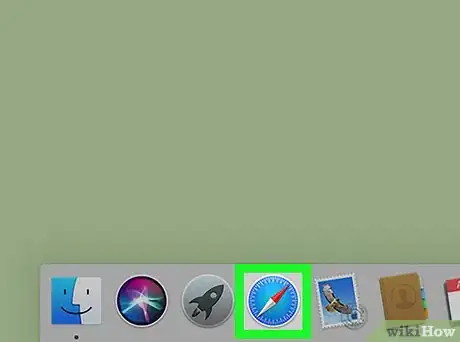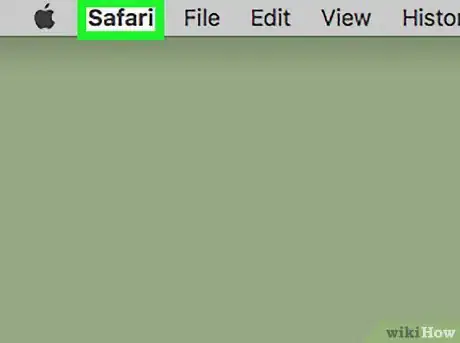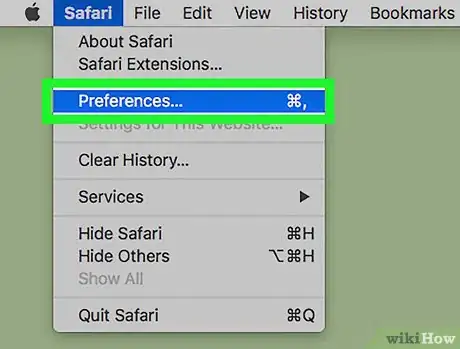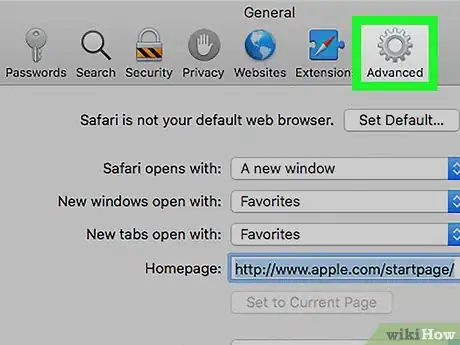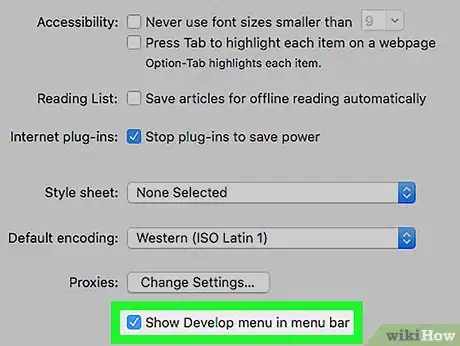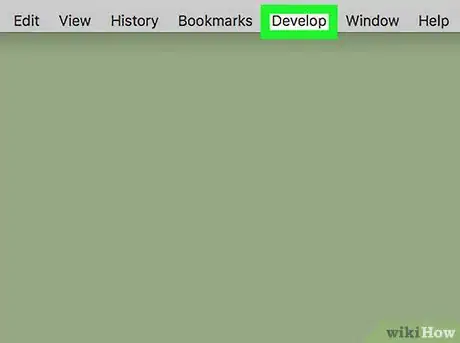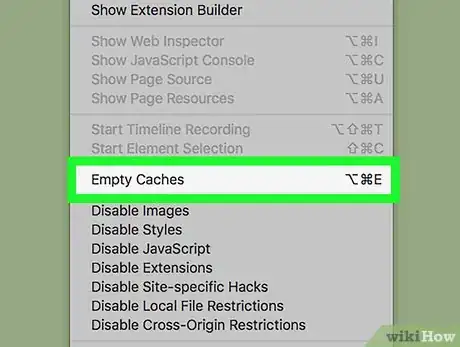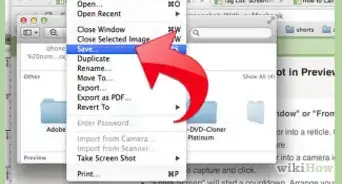Este artículo fue coescrito por Gonzalo Martinez. Gonzalo Martinez es el presidente de CleverTech, un negocio de reparación de tecnología que fundó hace más de 5 años. CleverTech LLC se especializa en la reparación de dispositivos de la marca Apple, como iPhones, iPads, Macbooks e iMacs. Esta empresa es líder en responsabilidad medioambiental, ya que reciclan aluminios, ensambles de pantallas y hasta los microcomponentes en las placas base para reutilizarlos en futuras reparaciones. En promedio, ahorran entre 900 y 1360 gramos de desechos electrónicos, una cifra que está por encima del promedio de un taller de reparación.
Este artículo ha sido visto 89 531 veces.
Este wikiHow te enseñará a borrar la caché de los archivos temporales del sistema que una computadora Mac almacena con el uso y también te enseñará a borrar la caché de los archivos temporales de Internet del navegador de Safari. Recuerda que borrar la caché del sistema puede congelar o colgar la Mac inesperadamente. Esta es una respuesta normal al borrar la caché.
Pasos
Método 1
Método 1 de 2:Borrar la caché del sistema
-
1Cierra la mayor cantidad de programas que puedas. Los programas abiertos usan archivos de la carpeta “Caché”, así que no podrás borrar el mayor número de los archivos caché que quieres si tienes varios programas abiertos.
-
2Ve al Finder de tu Mac. Para hacerlo, haz clic en la imagen de escritorio o en el icono de la cara sonriente azul en el extremo izquierdo del Dock.
-
3Haz clic en Ir. Se encuentra en la barra de menú en la parte superior de la pantalla. Aparecerá un menú desplegable.
-
4Haz clic en Ir a la carpeta…. Verás esta opción casi al final del menú desplegable Ir. Al hacer clic se abrirá una casilla de texto.
-
5Ingresa la ruta de la carpeta “Biblioteca”. Escribe ~/Librería/Caches en la casilla de texto.
-
6Haz clic en Ir. Este es un botón azul ubicado en la esquina inferior derecha de la casilla de texto. Al hacer clic se abrirá la carpeta “Biblioteca”, en donde verás una carpeta llamada “Caches”.[1]
-
7Haz doble clic en la carpeta “Caches”. La verás casi al inicio de la ventana “Finder”, pero si no la encuentras ahí, desplázate hacia abajo.
-
8Selecciona los contenidos de la carpeta “Caches”. Haz clic en un elemento o folder en la carpeta “Caches” y luego presiona ⌘ Command+A. Así seleccionarás todo en la carpeta “Caches”.
-
9Borra los contenidos de la carpeta “Caches”. Haz clic en el menú Editar ubicado en la parte superior de la pantalla y luego haz clic en Mover elementos al basurero en el menú desplegable. Los contenidos de la carpeta “Caches” se trasladarán a Basurero.
- Si recibes un mensaje de error que dice que uno o más de dichos archivos no pueden ser borrados, la razón es que están en uso por algún programa abierto. No borres esos archivos por ahora, pero trata de borrarlos después cuando dichos programas no estén abiertos.
-
10Haz clic en Finder. Este es un elemento de menú ubicado en la esquina superior izquierda de la pantalla. Aparecerá un menú desplegable.
-
11Haz clic en Vaciar basurero…. Esta opción se encuentra en el menú despegable Finder.
-
12Haz clic en OK cuando se te pida. Al hacer clic se vaciará el basurero, tras lo cual los archivos caché de la Mac serán borrados.CONSEJO DE ESPECIALISTAGonzalo Martinez es el presidente de CleverTech, un negocio de reparación de tecnología que fundó hace más de 5 años. CleverTech LLC se especializa en la reparación de dispositivos de la marca Apple, como iPhones, iPads, Macbooks e iMacs. Esta empresa es líder en responsabilidad medioambiental, ya que reciclan aluminios, ensambles de pantallas y hasta los microcomponentes en las placas base para reutilizarlos en futuras reparaciones. En promedio, ahorran entre 900 y 1360 gramos de desechos electrónicos, una cifra que está por encima del promedio de un taller de reparación.Especialista en reparación de computadoras y teléfonos

 Gonzalo Martinez
Gonzalo Martinez
Especialista en reparación de computadoras y teléfonosAl final de este proceso, apaga tu Mac. Gonzalo Martinez, especialista en reparación de Apple, comenta: "Al apagar tu Mac, esta elimina la caché en tu RAM. Es buena idea apagarla cada cierto tiempo para asegurarte de que no queden aplicaciones que puedan estar consumiendo parte de tu memoria RAM".
Método 2
Método 2 de 2:Borrar la caché de Safari
-
1Abre Safari. El icono de la aplicación Safari tiene forma de brújula azul y normalmente se encuentra en el Dock de la Mac al pie de la pantalla.
-
2Haz clic en Safari. Este es un elemento de menú ubicado en la esquina superior izquierda de la pantalla. Luego aparecerá un menú desplegable.
- Si ves un elemento de menú Desarrollar en la barra en la parte superior de la pantalla, hazle clic en su lugar. Luego, ve directamente al paso “Haz clic en Borrar caché”.
-
3Haz clic en Preferencias…. Lo verás en la parte superior del menú desplegable Safari. Se abrirá una nueva ventana.
-
4Haz clic en la pestaña Avanzado. Lo verás en el extremo derecho de la ventana “Preferencias”.
-
5Marca la casilla “Mostrar el menú Desarrollar en la barra de menú”. Se encuentra al pie de la ventana “Preferencias”. Esta acción añadirá la pestaña Desarrollar a la barra de menú de Safari.
-
6Haz clic en Desarrollar. Esta es una opción en la barra de menú en la parte superior de la pantalla. Luego aparecerá un menú desplegable.
-
7Haz clic en Borrar caché. Lo verás en el menú desplegable Desarrollar. Así se borrará automáticamente la caché de Safari de la Mac.
- No verás una ventana emergente ni un aviso de confirmación cuando la caché sea borrada.
Consejos
- Si usas un navegador que no es Safari, puedes borrar la caché del navegador dentro de sus propios ajustes.
- Es recomendable reiniciar la computadora tras borrar la caché, si no la computadora puede sufrir errores técnicos hasta que se reinicie.
Advertencias
- Borrar la caché del sistema puede congelar la Mac. Si bien esta debe reiniciar y volver a funcionar sin problema alguno, asegúrate de guardar tu trabajo y de cerrar cualquier programa que esté abierto antes de hacer la limpieza de la caché de sistema.